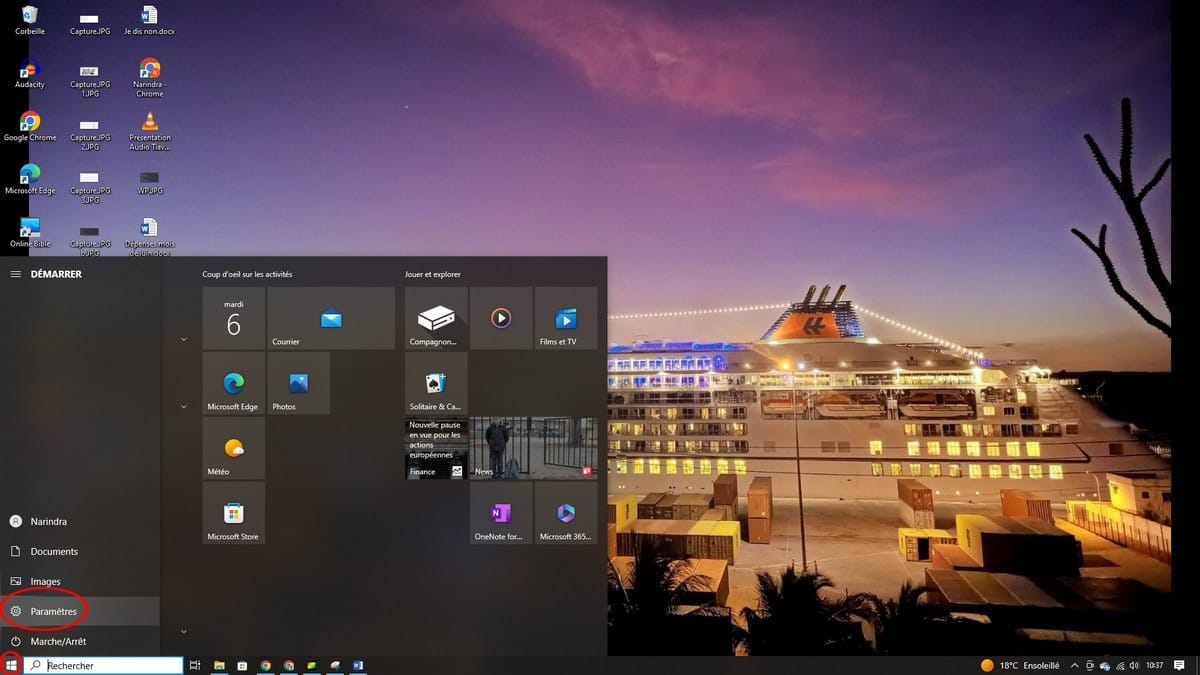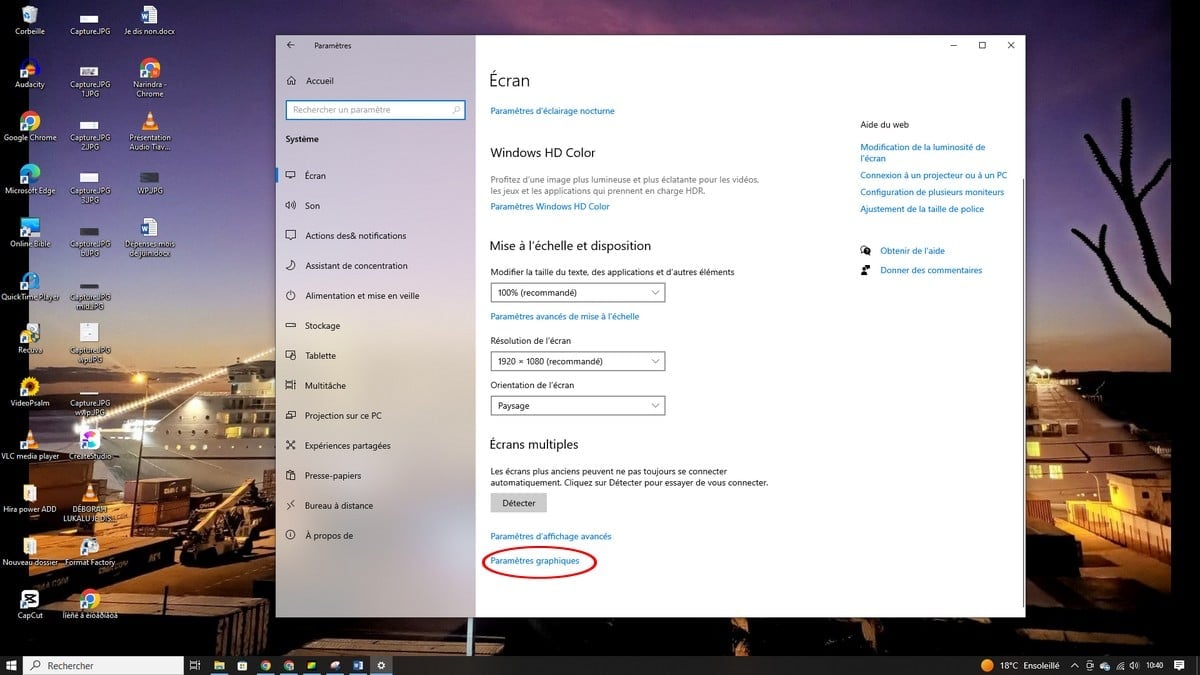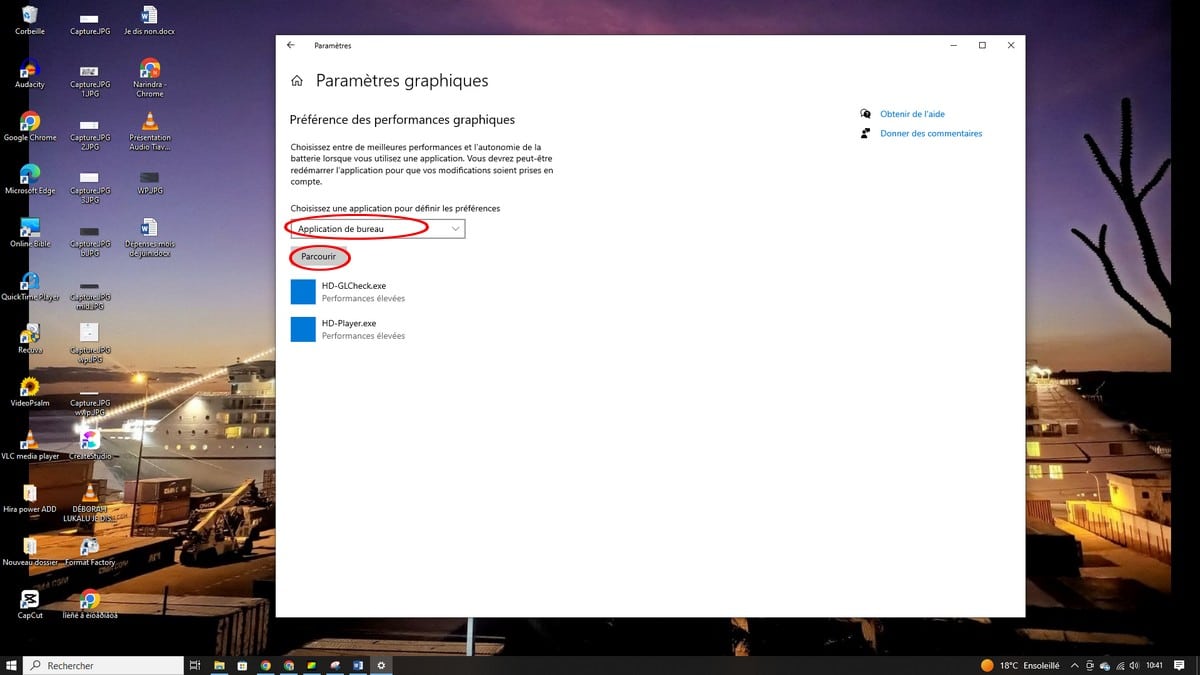Die GPU unterscheidet sich von der Grafikkarte, dennoch werden diese beiden Zubehörteile von Benutzern oft verwechselt. Der Grafikprozessor oder die GPU verbindet sich mit dem Speicher, um ihn anschließend auf der Grafikkarte zu platzieren. Um eine Grafikkarte auszuwählen, müssen Sie die GPU berücksichtigen. Es gibt einige Anwendungen, die den Einsatz einer etwas leistungsstärkeren GPU erfordern. Manchmal wird auch die GPU Ihrer Grafikkarte nicht berücksichtigt. Wenn Sie sich in einer Situation befinden, in der Sie die GPU Ihrer Grafikkarte verwenden müssen, erfahren Sie in dieser Anleitung, wie Sie eine Anwendung dazu zwingen können, die GPU Ihrer Grafikkarte zu verwenden.
Dieses Erklärvideo hilft Ihnen am besten:
Bevor mit den Prozessen fortgefahren wird, ist es zunächst wichtig zu definieren, was eine GPU wirklich ist. Die GPU oder Graphics Processing Unit wird auf Französisch auch Graphic Processing Unit genannt. Dabei handelt es sich um einen Computerchip auf der Grafikkarte mit dem Ziel, die Darstellung von Bildern, 2D- und 3D-Darstellung sowie Videos zu optimieren. Die Aufgabe der GPU besteht darin, Rechenleistung für die CPU oder den Zentralprozessor des Computers freizugeben. Es kann sich dann auf andere Aufgaben konzentrieren, ohne die Leistung der Grafikkarte einzuschränken. Um ehrlich zu sein, ist die GPU Multitasking-fähig. Dadurch ist es in der Lage, mehrere Berechnungen gleichzeitig durchzuführen, um eine schnelle Bildwiedergabe zu gewährleisten. Hier sind die Verfahren, um eine Anwendung zu zwingen, die GPU Ihrer Grafikkarte zu verwenden:
Schritt 1: Einstellungen
Gehen Sie zunächst zu den Windows-Einstellungen. Klicken Sie dazu auf Start und dann auf Einstellungen, wie im Foto unten gezeigt:
Schritt 2: Änderungen
Gehen Sie dann zum System. Scrollen Sie dann nach unten und klicken Sie unten auf dem Bildschirm auf Diagrammeinstellungen.
Schritt 3: Gehen Sie zu den Grafikleistungseinstellungen
Der nächste Schritt besteht darin, zu den Grafikleistungseinstellungen zu wechseln. Wählen Sie als Nächstes die Anwendung aus, deren GPU Sie erzwingen möchten. Sie haben zwei Möglichkeiten: Wählen Sie die für Sie passende Option aus, klicken Sie auf „Durchsuchen“ und wählen Sie dann die Anwendung aus, die Sie erzwingen möchten.
Klicken Sie dann auf Option und wählen Sie die für Sie passende Grafikleistung aus.
Wenn Sie diese Anwendung von nun an verwenden, ist es die GPU Ihrer Grafikkarte, die sich darum kümmert.